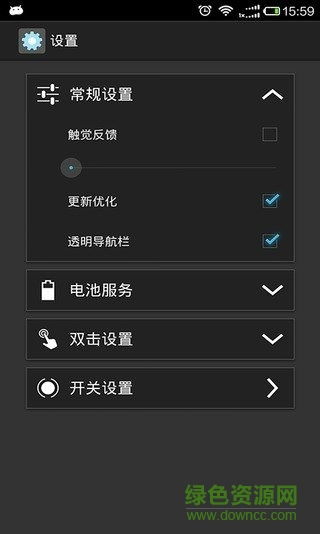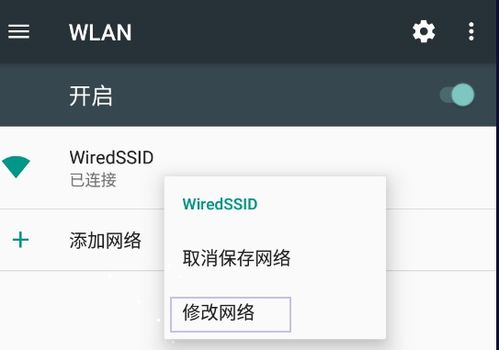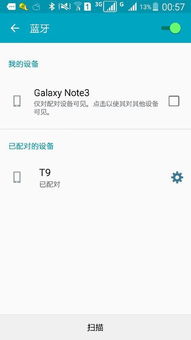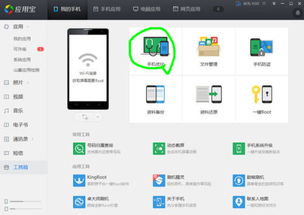- 时间:2025-03-30 05:19:29
- 浏览:
手机卡成龟速,是不是想给它来个“大变身”?别急,今天就来手把手教你如何重装安卓原生系统,让你的手机焕然一新,速度飞起!
一、准备工作:装备齐全,信心满满

1. 电脑+数据线:一台性能稳定的电脑,一根与你的手机型号相匹配的数据线,这是基础中的基础。
2. 刷机工具:根据你的手机品牌,下载并安装对应的刷机工具。比如小米手机,就用MiFlash;三星手机,就用Odin3。
3. 系统固件:从官方网站或可信渠道下载适合你手机型号的最新安卓原生系统固件。一定要确保版本匹配,否则可能会出现兼容性问题哦!
二、备份数据:别让重要信息“走丢”
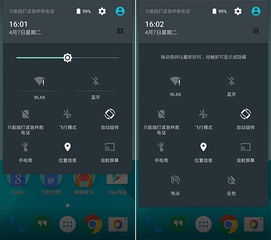
重装系统后,手机会恢复出厂设置,所以所有数据都会被清除。为了避免重要信息“走丢”,赶紧备份吧!
1. 照片、视频:使用手机自带的云服务,如小米云、华为云等,将照片和视频上传到云端。
2. 联系人、短信:打开手机设置,找到“备份与重置”,选择“备份我的数据”,将联系人、短信等备份到云端或电脑。
3. 应用数据:对于一些重要应用,如微信、支付宝等,可以在应用内找到备份功能,将数据备份到云端。
三、解锁Bootloader:开启刷机之门
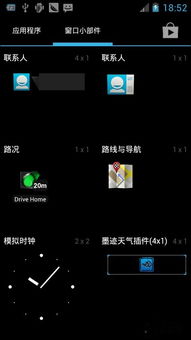
大多数安卓手机出厂时都会锁定Bootloader,以防止用户随意修改系统。所以,在刷机前,你需要先解锁Bootloader。
1. 进入开发者模式:在手机设置中找到“关于手机”,连续点击“版本号”几次,直到出现“您已进入开发者模式”的提示。
2. 开启OEM解锁:在开发者模式中,找到“OEM解锁”选项,开启它。
3. 按照官方指南操作:不同品牌的手机解锁Bootloader的步骤可能有所不同,请按照手机品牌官方提供的指南进行操作。
四、进入Recovery模式:准备刷机
1. 关机:将手机完全关机。
2. 进入Recovery模式:同时按住电源键和音量下键(有些机型可能不同,请查阅具体机型信息),直到出现厂商的logo或特定的提示。
3. 选择Recovery模式:在Recovery菜单中,使用音量键上下选择,电源键确认,选择进入Recovery模式。
五、清理数据与缓存:为新系统腾出空间
1. 清除数据:在Recovery模式下,找到“Wipe Data/Factory Reset”选项,选择它,然后确认清除数据。
2. 清除缓存分区:同样在Recovery模式下,找到“Wipe Cache Partition”选项,选择它,清除缓存数据。
六、安装刷机包:让手机焕然一新
1. 选择安装方式:在Recovery模式下,找到“Install ZIP from SD Card”或“Apply Update from ADB”选项,选择适合你的安装方式。
2. 选择刷机包:如果选择SD卡安装,将下载好的刷机包复制到手机的SD卡中;如果选择ADB安装,将刷机包复制到电脑上。
3. 开始刷机:选择刷机包后,确认安装,开始刷机过程。
七、重启手机:享受新系统带来的速度与激情
刷机完成后,手机会自动重启。此时,你已经成功重装了安卓原生系统,可以尽情享受它带来的速度与激情了!
注意事项:
1. 在刷机过程中,请确保手机电量充足,避免因电量不足导致刷机失败。
2. 刷机过程中,请不要断开手机与电脑的连接,也不要进行其他可能导致操作中断的操作。
3. 如果在刷机过程中遇到问题,可以查阅相关资料或寻求专业人士的帮助。
重装安卓原生系统,让你的手机焕然一新,速度飞起!快来试试吧!